Deploying Azure Information Protection (AIP)
Nitro PDF Pro for Windows
This guide outlines the steps needed to set up the Azure Information Protection in Nitro PDF Pro.
Azure Rights Management Service :
Microsoft Graph :
Step 1: Deploy Nitro Pro with Azure Information Protection enabled on a client-side
- Download Nitro Pro installer.
- Install Nitro Pro: follow the installer steps as usual.
- After Nitro Pro is installed:
- Activate Nitro Pro
- Close Nitro Pro
- In the registry, enable AIP Classification and Labeling:
[HKEY_LOCAL_MACHINE\SOFTWARE\Nitro\Pro\13\settings]
"MSAzureLabelingEnabled"=dword:00000001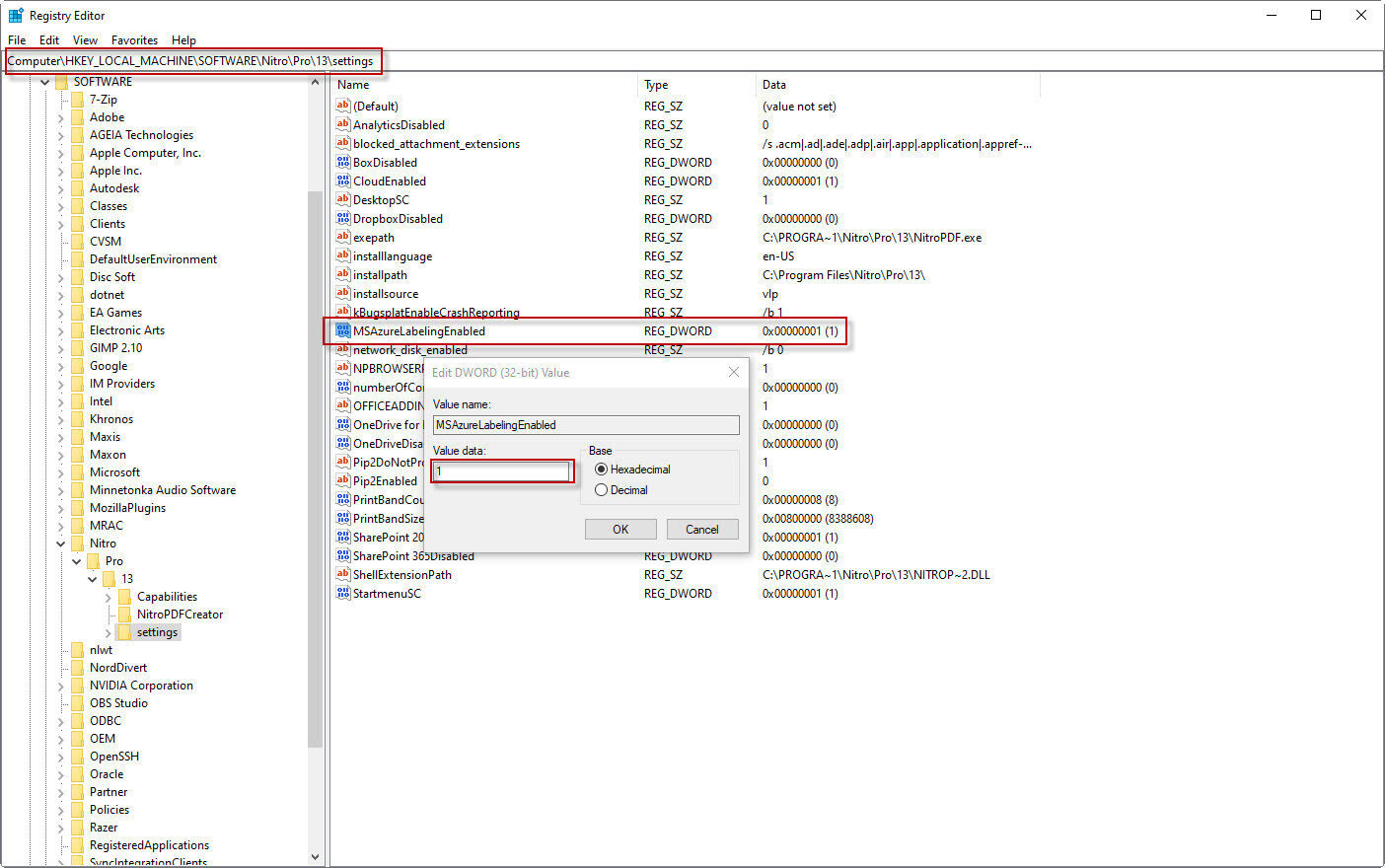
NOTE: the key must be enabled on each workstation where the users need to access Azure Information Protection features within Nitro Pro.
Step 2: Log in to Azure from Nitro Pro as Azure Administrator
This step is required to add Nitro Pro to the Azure tenancy so Azure Administrator can grant Admin consent for this application.- Restart Nitro PDF Pro.
- Wait while SSO dialog appears and log in as an Azure Administrator.
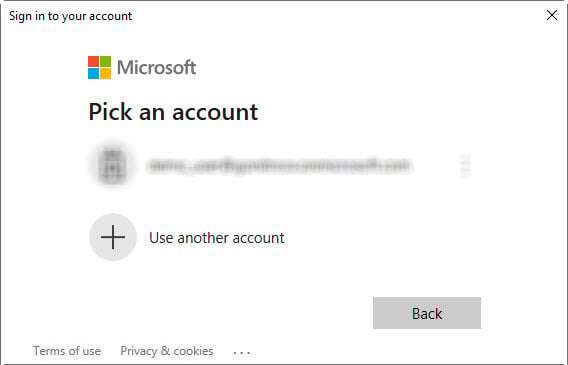
NOTE: If the current Windows user account does not have associated email, Nitro Pro first will prompt to enter an email before showing SSO dialog. - After a successful login, Nitro PDF Pro prompts to accept User Consent. Please, accept user consent:
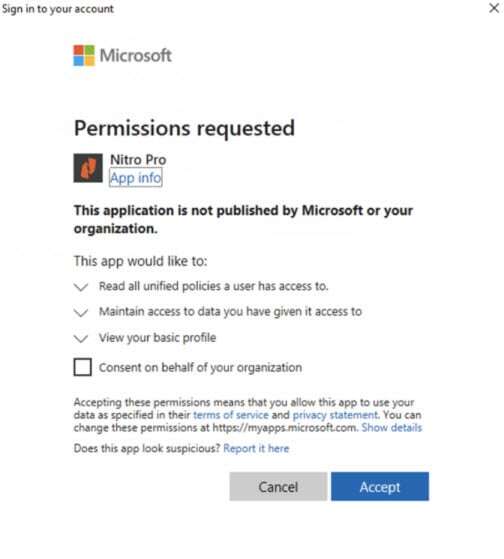
- At this point, Nitro PDF Pro is successfully logged into Azure
Step 3: Grant Nitro Pro Admin consent
- Login to portal.azure.com as Azure Administrator
- Go to Manage Azure Active Directory
- Select “Enterprise applications” on a left side panel
- Find “Nitro Pro” in the applications list and click on it
- IMPORTANT: On a left side panel, click “Properties”
- Ensure that Application ID is a98220f5-06d3-4bc5-9520-c7454eb24460
- Ensure that “Enabled for users to sing-in?” is Yes
- On a left side panel, click on “Permissions”
- Click “Grant Admin consent for <your tenant name>”. Azure will ask you to log in one more time as Azure Administrator. When login is successful, this consent dialog will appear:
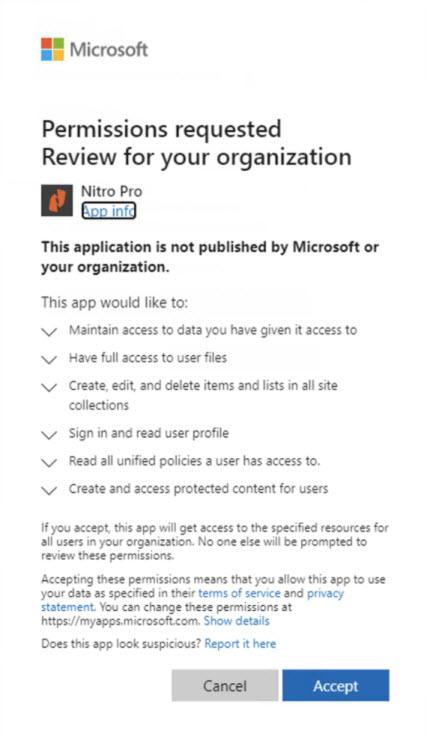
- Click Accept and the Admin consent for Nitro Pro will be added
Explaining Nitro Pro permission request
Permissions
Type
Description
Needed for feature
Notes
Azure Rights Management Service :
user_impersonation
Delegated
Create and access protected content for user
- Azure Information Protection
Requested by MIP SDK when reading policy and labels.
Content.DelegatedWriter
Application
Create protected content on behalf of a user
- Azure Information Protection
Requested by MIP SDK to protect a document
Microsoft Information Protection Sync Services :
UnifiedPolicy.User.Read
Delegated
Read all unified policies a user has access to
- Azure Information Protection
Requested by MIP SDK when reading policy and labels.
Microsoft Graph :
User.Read
Delegated
Sign in and read user profile
- SharePoint Online
- OneDrive
- Azure Information Protection
- OneDrive
- Azure Information Protection
Allows sign in, called "generally required" in MS docs.
Files.ReadWrite
Delegated
Have full access to user files
- OneDrive
- SharePoint Online
- SharePoint Online
Sites.Manage.All
Delegated
Create, edit, and delete items and list in site collections
- SharePoint Online
Needed to upload files to SharePoint.
Offline_access
Delegated
Maintain access to data you have given it access to
- OneDrive
- SharePoint Online
- SharePoint Online
Give access to refresh tokens, called "generally required" in MS docs.